تكوين مجموعة على نقطة وصول لاسلكية (WAP) من خلال إعداد نقطة واحدة
الهدف
تتصل نقطة الوصول اللاسلكية (WAP) بالموجه وتعمل كعقدة للشبكة المحلية اللاسلكية (WLAN). تكون التجميع عندما يتم انضمام العديد من نقاط الوصول اللاسلكية (WAP) على الشبكة نفسها. تعد هذه التقنية بمثابة ذكاء متقدم يتيح لها العمل معا بشكل ديناميكي، فضلا عن تبسيط الاتصال بالشبكات اللاسلكية.
لماذا تقوم بتكوين المجموعات؟
توفر نقاط وصول التجميع أقصى درجات الراحة وقل العمل لأنك ستتمكن من تكوين شبكة لاسلكية مجمعة وإدارتها ككيان واحد، دون الاضطرار إلى تكوين الإعدادات وإعادة تكوينها في كل نقطة وصول في الشبكة على حدة. يمكن تجميع نقاط الوصول WAP المتعددة في شبكة لاسلكية واحدة، حسب الطراز الدقيق ل WAP الخاص بك.
كل WAP إضافي مثبت على الشبكة يقوي الإشارة اللاسلكية في المناطق ذات الإشارة الضعيفة أو التي لا توجد بها إشارة. يعمل WAP كجهاز إرسال ومستلم للإشارات اللاسلكية للشبكة المحلية اللاسلكية (WLAN)، مما يوفر نطاقا لاسلكيا أكبر بالإضافة إلى القدرة على دعم المزيد من العملاء على الشبكة.
فوائد التجميع Wلامستقر جصبر Pشحم الأصابعس:
- توفير تكلفة وحدة تحكم لاسلكية.
- تقليل تكاليف العمليات من خلال توفير ساعات العمل الفني (الداخلي أو الخارجي).
- زيادة الأمان.
- زيادة الإنتاجية عن طريق تحسين التجوال.
- زيادة الإنتاجية عن طريق تحسين أداء التطبيقات.

إرشادات في تكوين نظام مجموعة من خلال إعداد نقطة واحدة:
- لا يمكن إنشاء نظام المجموعة إلا بين نفس الطراز الخاص باثنين أو أكثر من WAPs التي لها نفس إصدار تعريف المنتج (PID) والبرامج الثابتة، حيث تم تمكين إعداد نقطة واحدة لكل منها مع الإشارة إلى نفس اسم إعداد النقطة الواحدة.
- يجب أن تستخدم نقاط الوصول WAP نفس وضع الراديو (على سبيل المثال، يستخدم الراديو 1 802.11g).
- يجب توصيل وحدات WAP على نفس المقطع الجسر.
- يمكنك تحرير إعدادات إعداد نقطة واحدة فقط عندما يكون إعداد نقطة واحدة معطلا.
- لا يتم إرسال اسم نظام المجموعة إلى WAPs الأخرى التي تنتمي إلى نظام مجموعة. يجب تكوين نفس الاسم على كل جهاز عضو في نظام المجموعة.
- يجب أن يكون اسم نظام المجموعة فريدا لكل إعداد نقطة واحدة تقوم بتكوينه على الشبكة.
- يعمل إعداد النقطة المفردة فقط مع WAPs التي تستخدم نفس نوع عنونة IP. لن يتم تجميع الأجهزة إذا لم تكن إصدارات IP متشابهة.
- لا يمكنك تمكين إعداد نقطة واحدة في حالة تمكين نظام التوزيع اللاسلكي (WDS).
يهدف هذا مادة أن يبدي أنت كيف أن يشكل مجموعة على WAP من خلال نقطة إعداد.
الأجهزة القابلة للتطبيق
- WAP100 Series — WAP121، WAP150
- WAP300 Series
- WAP500 Series
إصدار البرامج
- 1.0.6.5 — WAP121، WAP321
- 1.1.0.5 — WAP150، WAP361
- 1.0.2.8 — WAP351
- 1.3.0.4 — WAP371
- 1.2.1.3 — WAP551، WAP561
- 1.0.1.9 — WAP571، WAP571E
إنشاء نظام مجموعة على WAP
ملاحظة: قد تختلف الصور بشكل طفيف طبقا للطراز الدقيق لجهازك. الصور في هذه المقالة مأخوذة من WAP361.
الخطوة 1. سجل الدخول إلى إحدى الأدوات المساعدة المستندة إلى الويب لنقطة الوصول واختر إعداد نقطة واحدة > نقاط الوصول.

ملاحظة: بشكل افتراضي، يتم تعطيل إعداد نقطة واحدة على WAP. في هذه الحالة، يكون زر تمكين إعداد نقطة واحدة مرئيا، والعكس صحيح.
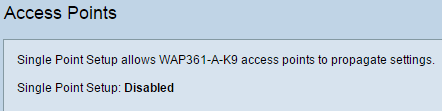
الخطوة 2. دخلت في الموقع مجال، وصف من حيث ال WAP أداة يكون طبيعيا. المدى from واحد to 64 رمز.

ملاحظة: في هذا المثال، يتم إستخدام غرفة الترفيه.
الخطوة 3. في حقل اسم المجموعة، أدخل اسم المجموعة الخاص ب WAP للانضمام.

ملاحظة: في هذا المثال، يتم إستخدام جهاز من الفئة الأولى.
الخطوة 4. أختر إصدار IP الذي ستستخدمه نقاط الوصول في نظام المجموعة للاتصال بالأعضاء الآخرين.

ملاحظة: في هذا المثال، يتم إختيار IPv4. هذا هو إصدار IP الافتراضي الخاص بالتجميع.
الخطوة 5. أدخل أولوية المجموعة لانتخاب WAP (وحدة تحكم المجموعة) المسيطرة في حقل أولوية المجموعة. كلما زاد عدد الأشخاص الذين قمت بتعيينهم، كلما زادت فرصة أن يصبح هذا WAP هو "WAP" المسيطر. في حالة التعادل، يصبح عنوان التحكم في الوصول إلى الوسائط (MAC) الأدنى هو السائد.
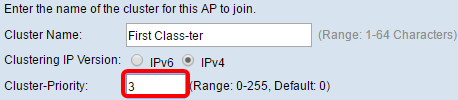
ملاحظة: في هذا المثال، يتم إستخدام 3.
الخطوة 6. انقر زر تمكين إعداد نقطة واحدة.

سيبدأ WAP في البحث عن نقاط WAP أخرى في الشبكة الفرعية التي تم تكوينها باستخدام اسم نظام المجموعة نفسه وإصدار IP.
الخطوة 7. قم بتحديث الصفحة حتى ترى التكوين الجديد. ستظهر صفحة نقاط الوصول جدولا يعرض المواقع وعناوين MAC وعناوين IP لنقاط الوصول التي تم الكشف عنها حاليا في نظام المجموعة.
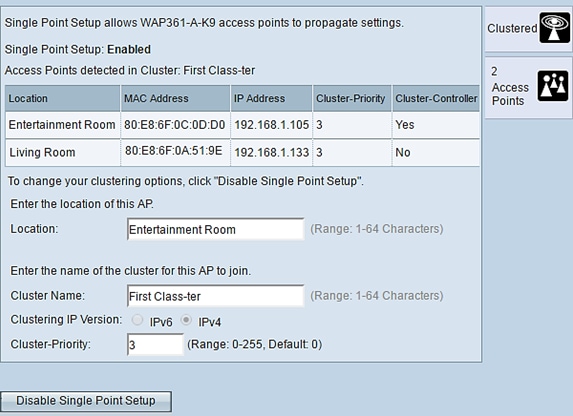
ملاحظة: في هذا المثال، تم تجميع حزمتي WAP بنجاح.ستقوم جميع نقاط الوصول في نظام مجموعة إعداد نقطة واحدة الآن بمشاركة نفس إعدادات تكوين الجهاز. سيتم نشر التغييرات التي يتم إجراؤها على إعدادات الجهاز على أي WAP في نظام المجموعة إلى أعضاء آخرين.
الخطوة 8. (إختياري) لإدارة المجموعة والوصول إليها باستخدام عنوان IP واحد، يمكنك إدخال عنوان IP معين بشكل ثابت في حقل عنوان إدارة المجموعة في منطقة إدارة IP الوحيدة.
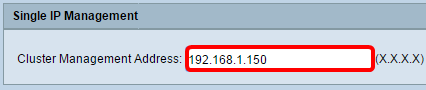
ملاحظة: في هذا المثال، يتم إستخدام 192.168.1.150.
الخطوة 9. انقر فوق حفظ.

الخطوة 10. (إختياري) إذا لم تعد تريد أن يشارك WAP الخاص بك إعدادات التكوين مع الآخرين، ببساطة قم بإزالته من المجموعة بالنقر على تعطيل إعداد نقطة واحدة.

يجب عليك الآن إنشاء مجموعة من نقاط الوصول WAP بنجاح من خلال تكوين إعداد نقطة واحدة على نقطة الوصول الخاصة بك.
محفوظات المراجعة
| المراجعة | تاريخ النشر | التعليقات |
|---|---|---|
1.0 |
13-Dec-2018 |
الإصدار الأولي |
 التعليقات
التعليقات